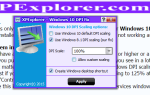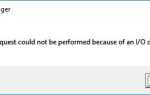Если вы и ваша клавиатура не ударяете по ней, то, возможно, пришло время подумать о переназначении клавиатуры. Вы можете обойтись без мыши, но это не относится к клавиатуре. Переназначение вашей клавиатуры — это настройка производительности. Переназначение клавиатуры включает в себя настройку определенных клавиш для определенных функций.
Если вы и ваша клавиатура не ударяете по ней, то, возможно, пришло время подумать о переназначении клавиатуры. Вы можете обойтись без мыши, но это не относится к клавиатуре. Переназначение вашей клавиатуры — это настройка производительности. Переназначение клавиатуры включает в себя настройку определенных клавиш для определенных функций.
В качестве примера, давайте возьмем это — моя клавиатура ноутбука Acer имеет клавишу Delete, расположенную в правом углу первого ряда, то есть строки Function. Это требует от меня, чтобы достичь этого. Чтобы приблизить клавишу Delete, я мог бы заменить функцию одной из двух клавиш Shift, расположенных по обе стороны от клавиш Home (центральный ряд).
Здесь полезна утилита переотображения. Я заменяю функцию клавиши Delete на относительно неиспользованную клавишу Shift. Другие неиспользованные клавиши можно сделать более функциональными, предоставляя им регулярно используемые функции. Повторное сопоставление утилит также может блокировать работу определенных ключей, если вы считаете, что они приносят больше вреда, чем пользы.
Таким образом, переназначение дает небольшой прирост производительности. Это также соображение для преданных геймеров, которые могут захотеть сопоставить игровые команды с макетом.
Хотя переназначение часто рекомендуется для продвинутых компьютеров, некоторые программы для переназначения делают его таким же простым, как ABC. Вот три приложения, которые вы можете использовать для переназначения клавиатуры.
MapKeyboard
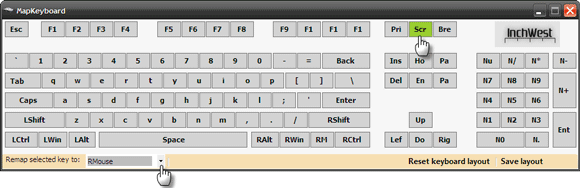
MapKeyboard — небольшое бесплатное программное обеспечение размером 28 КБ, которое позволяет вам изменять любую клавишу или отключать ее. Бесплатное программное обеспечение не требует установки. Единственное требование — на вашем компьютере должен быть установлен Microsoft .Net Framework 2.0.
MapKeyboard очень прост в использовании. Выберите ключ, который вы хотите переназначить, и, используя Remap selected key для выпадающего меню, выберите новый ключ. Используя приложение, вы также можете сопоставить свои кнопки мыши. Вы также можете отключить любой ключ, который вы хотите.
Нажмите «Сохранить макет» и после перезагрузки у вас будет переназначенная клавиатура. Этот макет сохраняется до тех пор, пока вы не решите вернуться к настройкам по умолчанию. Кроме того, вам не нужно запускать программу, чтобы использовать новый макет, так как изменения сохраняются в реестре. Всегда не забывайте возвращать макет по умолчанию перед удалением программы.
MapKeyboard поддерживается в Windows XP / 2003/2000 / Vista.
SharpKeys
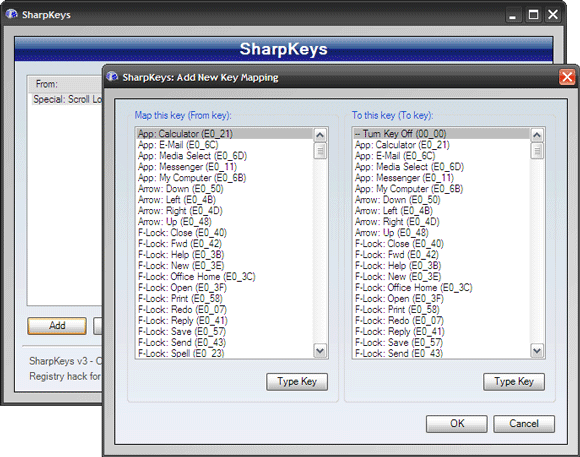
Sharpkeys дает вам интерфейс для выбора ключей для переназначения. После выбора он добавляет значение в реестр, которое изменяет раскладку клавиатуры. Кроме того, после внесения изменений вам больше не нужно запускать программу. Вы также можете отключить любую выбранную клавишу, чтобы отменить случайное нажатие. Чтобы вернуть исходный макет, снова запустите программу и удалите ключ.
Sharpkeys поддерживает большее количество сопоставлений, равное количеству опций для стандартной раскладки клавиатуры (104). Функция Type Key помогает программе распознавать клавиши одним нажатием клавиши.
В отличие от MapKeyboard, это приложение не отображает кнопки мыши. Но в зависимости от программной поддержки вашей марки клавиатуры, она может открывать несколько приложений, а также отображать кнопки для интернет-клавиш.
Sharpkeys поддерживается в Windows XP / 2003/2000 / Vista / 7.
KeyTweak
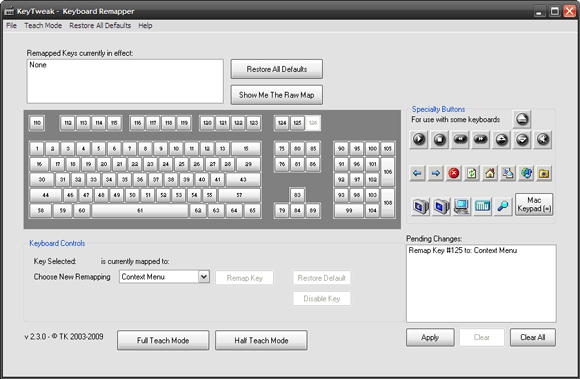
KeyTweak — еще один простой в использовании инструмент для переопределения раскладки клавиатуры. Как MapKeyboard, это бесплатное 280KB отображает полную клавиатуру в качестве наглядного пособия. Виртуальная клавиатура пронумерована и сопоставлена с текущими клавишами на физической клавиатуре.
Выделите ключ на интерфейсе KeyTweak и выберите переназначенный ключ из выпадающего списка. Вы также можете сопоставить его с мультимедийными или интернет-клавишами, если ваша клавиатура имеет эти функции. Последняя версия также позволяет сопоставить ее с клавишами Macintosh. Вы можете отключить определенные клавиши нажатием кнопки «Отключить ключ».
KeyTweak имеет два режима обучения. Полный режим позволяет пользователю одновременно нажимать две клавиши и отображать одну на другую. Половина режима дает варианты, доступные с помощью раскрывающегося списка. Режимы обучения предлагают более интуитивно понятный способ сопоставления клавиш.
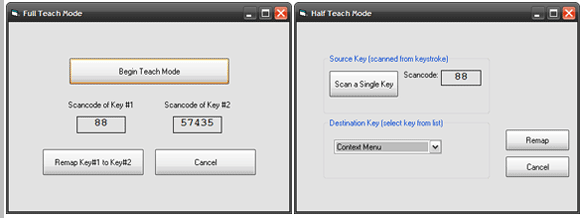
KeyTweak также может быть запущен как портативное приложение только с файлом KeyTweak.exe. Приятной особенностью программы является подробный PDF-файл справки, который поставляется вместе с программой. Прочтите краткий файл, чтобы понять, почему некоторые ключи нельзя переназначить.
KeyTweak (версия 2.3.0) поддерживается в Windows NT4.0 / 2000 / XP / 2003 / Vista / 7. Эти три инструмента — те, на которые стоит пойти, если вы хотите простоты и мобильности.
У Microsoft также есть собственное приложение, которое загружается в виде пакета размером 10 МБ и немного сложнее в работе. Основная цель Microsoft Keyboard Layout Creator — расширить международный охват Microsoft, позволяя пользователям изменять раскладку на языки, которые MS не поддерживает. Бесплатная программа позволяет вам определять совершенно новую раскладку клавиш.
Вы думаете, что переназначение клавиш дает вам более эргономичный опыт? Как вы думаете, это увеличит вашу производительность?

![Перекомпоновка клавиш клавиатуры с этими 3 бесплатными приложениями [Windows]](https://helpexe.ru/wp-content/cache/thumb/66/17155a3701f4566_320x200.png)